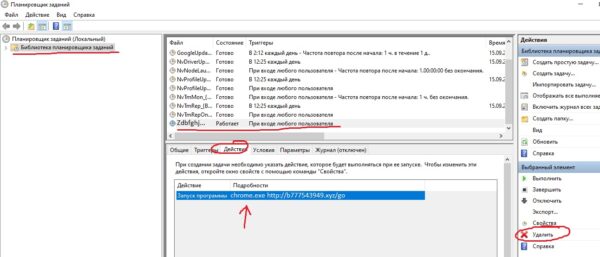- Удаляем вирус exinariuminix.info, который запускает браузер с рекламным сайтом
- Выполняем простую инструкцию, что бы избавиться от этого вируса.
- В большинстве случаев этого достаточно, но на всякий случай ещё можно проверить реестр.
- Exinariuminix.info: что это за сайт и как удалить из браузера?
- Как удалить Exinariuminix.info
- Что такое Exinariuminix.info
- Как Exinariuminix.info заразил ваш компьютер
- Скачать утилиту для удаления Windows
- Скачать утилиту для удаления на Mac
- Удалите Exinariuminix.info вручную бесплатно
- Удалите Exinariuminix.info из Запланированных заданий
- Отключите push-уведомления от Exinariuminix.info в браузерах
- Удалите Exinariuminix.info с сайтов, которым разрешено показывать push-уведомления в Google Chrome
- Удалите Exinariuminix.info с сайтов, которым разрешено показывать push-уведомления в Mozilla Firefox
- Удалите Exinariuminix.info с веб-сайтов, которым разрешено показывать push-уведомления в Safari
- Удалите Exinariuminix.info с сайтов, которым разрешено показывать push-уведомления в Android (Chrome)
- Удалите Exinariuminix.info с сайтов, которым разрешено показывать push-уведомления в Microsoft Edge
- Удалите Exinariuminix.info из панели управления или приложений
- Удалите Exinariuminix.info из Mac:
- Удалите Exinariuminix.info из Windows XP:
- Удалите Exinariuminix.info из Windows 7:
- Удалите Exinariuminix.info из Windows 8:
- Удалите Exinariuminix.info из Windows 10:
- Что если не удается удалить Exinariuminix.info
Удаляем вирус exinariuminix.info, который запускает браузер с рекламным сайтом
Принцип работы вируса exinariuminix.info: при определённом сценарии, например, включение компьютера, запускается браузер и открывается рекламный сайт.
Выполняем простую инструкцию, что бы избавиться от этого вируса.
- Нажимаем Win и R одновременно, вводим в появившеюся строку taskschd.msc
- В открывшемся окне слева нажимаем на «Библиотека планировщика заданий», выбираем самое верхнее задание, а ниже нажмите на вкладку «Действия».
- Теперь перемещаемся стрелкой вниз на клавиатуре по этому списку и смотрим в каждом пункте, какое у задания действие.
- Как только обнаружите действие примерно такого плана «Запуск программы cmd.exe /c start http://ste.com» или «Запуск программы chrome.exe http://ste.xyz«, то такое задание удаляйте нажав на кнопку в правой части окна «Удалить».
В большинстве случаев этого достаточно, но на всякий случай ещё можно проверить реестр.
- Нажимаем Win и R одновременно, вводим в появившеюся строку regedit.
- В открывшемся окне нажимаем CTRL и F одновременно, вписываем в поиск exinariuminix.info
- Если нашло в реестре запись с таким значением, то удаляем её, затем нажимаем F3, что бы продолжился поиск, вдруг есть ещё.
- Так же попробуйте по реестру поискать такое значение utm_
Да, и ещё, обязательно подумайте какая программа привела в компьютер этот вирус и удалите эту программу. Возможно пользовались каким-то кейгенами, тренерами или устанавливали крякнутую программу…
Делитесь статьёй в соц. сетях, пишите комменты 😉
Exinariuminix.info: что это за сайт и как удалить из браузера?
27.07.2020 1,037 Просмотры
Exinariuminix.info нередко появляется вместо стартовой домашней страницы или же сразу всплывает при открытии новой вкладки или включении компьютера. Если вы заметили такие изменения, вы должны понимать, что ваш компьютер содержит в себе вирус рекламного характера или же были осуществлены определенные изменения настроек браузера.
Нередко Exinariuminix.info провоцирует определенные параметры замены; соответственно, когда пользователь осуществляет поиски какой-то информации, сразу же идет перенаправление на поддельную поисковую страницу. Это, в свою очередь, является крайне негативным моментом, так как вы посещаете рекламные сайты, которые вам вовсе не интересны, а злоумышленники в данной ситуации зарабатывают немалые средства, так как увеличивают статистику посещений.
Именно по этой причине нужно крайне внимательно оценивать тот контент, который вы скачиваете с интернета, так как в дальнейшем неправильный выбор сервисов, фильмов, файлов может стать основанием возникновения серьезных проблем и последствий. При установке любой программы всегда выбирайте пункт «Advanced», что исключает предоставление контроля посторонним приложениям.
Чтобы удалить данную программу, необходимо найти приложение, в котором она содержится. После чего программу нужно деактивировать. Через панель управления нужно будет найти данный сервис и выбрать пункт «Удаление».
Самым удобным вариантом удаления из браузера считается программа AdwCleaner. Ее нужно предварительно скачать и установить на свой персональный компьютер. Посредством данного приложения будет осуществляться процесс оценки состояния и удаление всех ненужных и потенциально рекламных программ. Утилита разработана грамотно, так как она не конфликтует с антивирусом, что позволяет использовать ее практически повсеместно.
Как удалить Exinariuminix.info
Что такое Exinariuminix.info
Exinariuminix.info является еще одним браузерным хайджекером, отображающий вредоносные баннеры и рекламу. Изначально Exinariuminix.info это законный рекламный сервис, однако некоторые мошенники используют его возможности для внедрения низкосортной рекламы и зарабатывания на ней денег. Кроме того, если вы сталкиваетесь с Exinariuminix.info при запуске браузера, то это связано с тем, что он входит в «Запланированные задачи» (приложение Windows для автоматизации различных процессов) и создает значение реестра для Exinariuminix.info, которое срабатывает после открытия браузера . Таким образом, что бы вы ни делали для предотвращения его появления, он будет возвращаться множество раз, пока не будет убран из настроек Windows. Обратите внимание, что Exinariuminix.info позволяет своим разработчикам собирать личные данные и продавать их киберпреступникам. Чтобы предотвратить это, вы должны как можно скорее удалить его с вашего ПК. Наше бесплатное руководство, приведенное ниже, поможет вам в этом.
Как Exinariuminix.info заразил ваш компьютер
Потенциально нежелательные приложения, такие как Exinariuminix.info, могут атаковать вашу систему несколькими способами. Общеизвестно, что наиболее распространенным источником этих заражений является пакетированное ПО. Это программное обеспечение обычно загружается с бесплатных страниц, на которых публикуются перепакованные программы. Во время установки большинство пользователей не видят дополнительных параметров («Дополнительные» или «Пользовательские»). Значение этих предложений предустановлено на автоматическую установку без разрешения пользователя. Чтобы предотвратить утечку данных и подобные инфекции, вы должны быть осторожны и использовать меры предосторожности, такие как расширение AdBlock, чтобы скрыть нежелательную и опасную рекламу. В противном случае ваши данные могут стать еще одной закуской для киберпреступников.
Скачать утилиту для удаления Windows
Чтобы удалить Exinariuminix.info полностью, мы рекомендуем вам использовать WiperSoft AntiSpyware от WiperSoft. Он обнаруживает и удаляет все файлы, папки, ключи реестра Exinariuminix.info и несколько миллионов другого рекламного ПО, хайджекеров и панелей инструментов.
Скачать утилиту для удаления на Mac
Чтобы удалить Exinariuminix.info полностью, мы рекомендуем вам использовать SpyHunter для Mac. Он поможет вам удалить файлы, папки и ключи реестра Exinariuminix.info, а также хайджекеры, панели инструментов и нежелательные дополнения из браузеров. Пробная версия SpyHunter для Mac предлагает сканирование на вирусы и одноразовое удаление БЕСПЛАТНО.
Удалите Exinariuminix.info вручную бесплатно
Вот пошаговое руководство для полного удаления Exinariuminix.info с вашего компьютера. Это работает на 99% и было проверено с последними версиями установщика Exinariuminix.info в операционных системах с последними обновлениями и версиями браузеров.
Удалите Exinariuminix.info из Запланированных заданий
- Нажмите Windows и R клавиши одновременно и в открывшемся диалоговом окне введите taskschd.msc . Нажмите OK.
- Это действие откроет Планировщик заданий. Нажмите на Библиотека планировщика заданий.
- Вы увидите список задач, нажмите на первую задачу и в окне под ней выберите Действия меню.
- Нажимайте по каждой задаче одну за другой и ищите такую строку: C:\Windows\System32\cmd.exe /c REG ADD HKEY_CURRENT_USER\Software\Microsoft\Windows\CurrentVersion\Run /f /v
/t REG_SZ /d «explorer.exe hxxp://exinariuminix.info - Если нашли, щелкните правой кнопкой мыши на выбранную задачу и выберите Удалить.
- Ищите внимательно, так как рекламное ПО может создавать несколько задач.
Отключите push-уведомления от Exinariuminix.info в браузерах
Удалите Exinariuminix.info с сайтов, которым разрешено показывать push-уведомления в Google Chrome
- Перейдите в настройки Google Chrome, щелкнув на значок с тремя точками в правом верхнем углу и выбрав Настройки.
- На Mac вы также можете перейти в Chrome и выберите Настройки.
- Под открытой Конфиденциальность и безопасность вкладкой, выберите Настройки сайта.
- Нажмите на Уведомления меню (со значком колокольчика).
- Выберите предпочтительные настройки для push-уведомлений и выберите Exinariuminix.info в списке.
- Нажмите на иконку в виде трех точек и удалите его.
Удалите Exinariuminix.info с сайтов, которым разрешено показывать push-уведомления в Mozilla Firefox
- Перейдите к параметрам Mozilla Firefox, щелкнув на значок с тремя полосками в правом верхнем углу и выбрав Опции.
- Выберите Приватность и Защита вкладку на левой стороне.
- Спуститесь немного вниз и выберите Уведомления настройки под Разрешения меню.
- Выберите предпочтительные настройки для push-уведомлений и найдите Exinariuminix.info в списке.
- Нажмите Удалить веб-сайт , чтобы удалить его.
- Нажмите Сохранить изменения кнопку для подтверждения действия.
Удалите Exinariuminix.info с веб-сайтов, которым разрешено показывать push-уведомления в Safari
- Откройте Safari , и в верхнем меню нажмите Safari , выберите Настройки.
- В Настройки окне, нажмите Веб-сайты меню.
- На левой стороне выберите Уведомления. Вы увидите список веб-сайтов и их настройки для отображения уведомлений.
- Найдите Exinariuminix.info в списке и нажмите Удалить кнопку.
Удалите Exinariuminix.info с сайтов, которым разрешено показывать push-уведомления в Android (Chrome)
- Откройте Google Chrome на Android и нажмите на три точки, чтобы открыть главное меню.
- В раскрывающемся меню выберите Настройки, прокрутите вниз и под Дополнительно разделом нажмите на Настройки сайта.
- В Настройки сайта меню нажмите на Уведомления.
- В Разрешено списке сайтов, которым разрешено показывать уведомления найдите Exinariuminix.info, нажмите на него и в нижней части окна нажмите на Очистить и сбросить кнопку.
- Подтвердите свое действие, нажав на Очистить и сбросить снова в открывшемся диалоговом окне.
Удалите Exinariuminix.info с сайтов, которым разрешено показывать push-уведомления в Microsoft Edge
- Откройте Microsoft Edge, и нажмите на меню в виде трех точек, в правом верхнем углу.
- В раскрывающемся меню выберите Настройки, а в левой части нажмите Дополнительно.
- Под Разрешения веб-сайта разделом, щелкните Управлять разрешениями кнопку.
- Найдите Exinariuminix.info в списке и щелкните крестик, чтобы удалить настройку и отключить уведомления.
Удалите Exinariuminix.info из панели управления или приложений
Чтобы начать удаление Exinariuminix.info, вы должны удалить его с помощью Панели управления. Он может быть установден под разными названиями — «Exinariuminix.info». Как правило, программа должна удалиться без проблем, однако мы рекомендуем использовать CleanMyPC для очистки остаточных файлов после удаления. Вот инструкции для Windows XP, Windows 7, Windows 8, Windows 10 и Mac.
Удалите Exinariuminix.info из Mac:
- В Finder боковой панели, нажмите Приложения.
- Exinariuminix.info может иметь деинсталлятор.
- В противном случае перетащите Exinariuminix.info из Приложения папки в Корзину (находится в конце Dock).
- Затем выберите Finder >Очистить корзину.
Удалите Exinariuminix.info из Windows XP:
- Нажмите на Запустить кнопку.
- Выберите Панель управления.
- Нажмите Установка и удаление программ.
- Найдите недавно установленную подозрительную программу.
- Нажмите Удалить.
Удалите Exinariuminix.info из Windows 7:
- Нажмите Запустить кнопку.
- Затем перейдите в Панель управления.
- Нажмите Удаление программы.
- Найдите недавно установленную подозрительную программу и нажмите Удалить.
Удалите Exinariuminix.info из Windows 8:
- Наведите указатель мыши на правый нижний угол, чтобы увидеть Меню.
- Нажмите Поиск.
- После этого нажмите Приложения.
- Затем Панель управления.
- Нажмите Удаление программы под Программы.
- Найдите недавно установленную подозрительную программу, нажмите Удалить.
Удалите Exinariuminix.info из Windows 10:
Есть 2 способа удаления Exinariuminix.info из Windows 10.
Первый способ
- Нажмите на Запустить кнопку.
- В открывшемся меню выберите Настройки.
- Нажмите на Система опцию.
- Нажмите Приложения и возможности и найдите в списке недавно установленную подозрительную программу.
- Нажмите на нее, а затем нажмите на Удалить кнопку рядом с ней.
Второй способ (классический)
- Щелкните правой кнопкой мыши на Запустить кнопку.
- В открывшемся меню выберите Приложения и возможности.
- Найдите в списке недавно установленную подозрительную программу.
- Нажмите на нее, а затем нажмите на Удалить кнопку выше.
Что если не удается удалить Exinariuminix.info
В некоторых случаях Exinariuminix.info не удаляется и выдает сообщение, что «У вас недостаточно прав для удаления Exinariuminix.info. Обратитесь к системному администратору» при попытке удалить его из Панели управления или вы можете получить ошибку «Доступ запрещен» при удалении папки и файлов Exinariuminix.info. Это происходит потому, что процесс или служба не позволяют вам это сделать. В этом случае я рекомендую вам использовать SpyHunter 5 или Malwarebytes AntiMalware или удалите Exinariuminix.info в безопасном режиме. Для загрузки в безопасном режиме выполните следующие действия:
- Перезагрузите компьютер.
- Во время загрузки нажмите кнопку F8.
- Это действие откроет Дополнительные параметры загрузки меню.
- Выберите Безопасный режим и дождитесь загрузки Windows.
- Войдите в Панель управления >Программы и компоненты и удалите недавно установленную подозрительную программу.